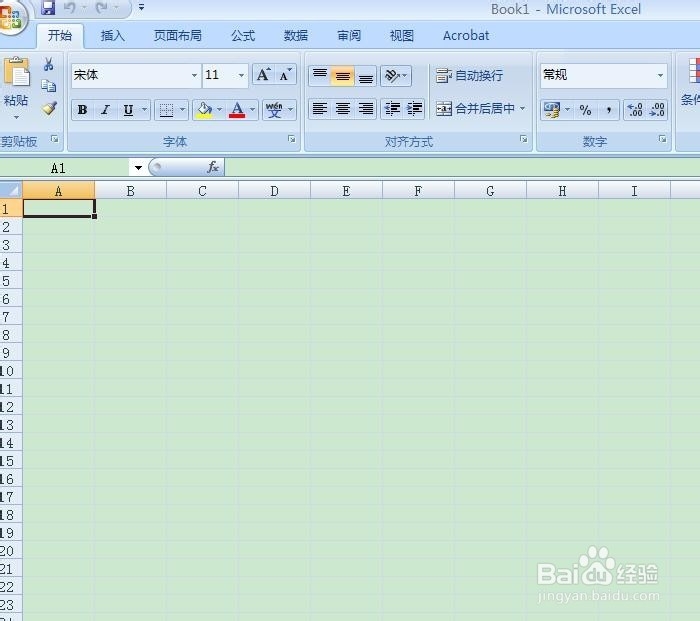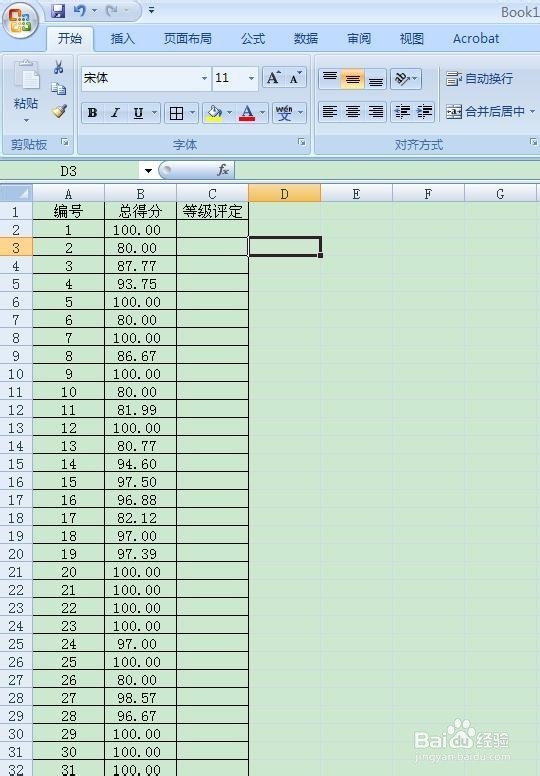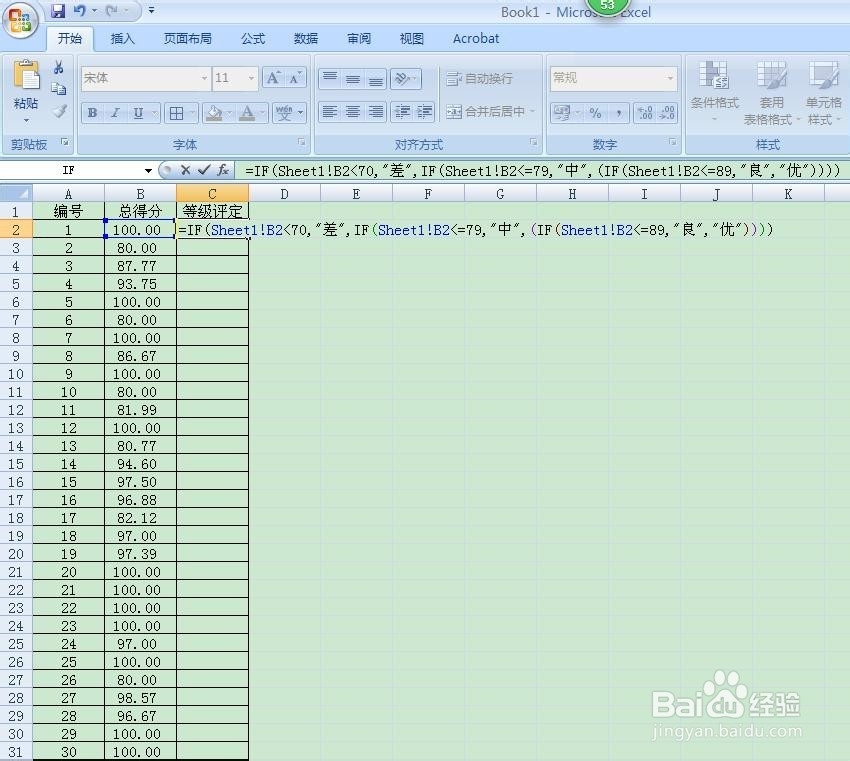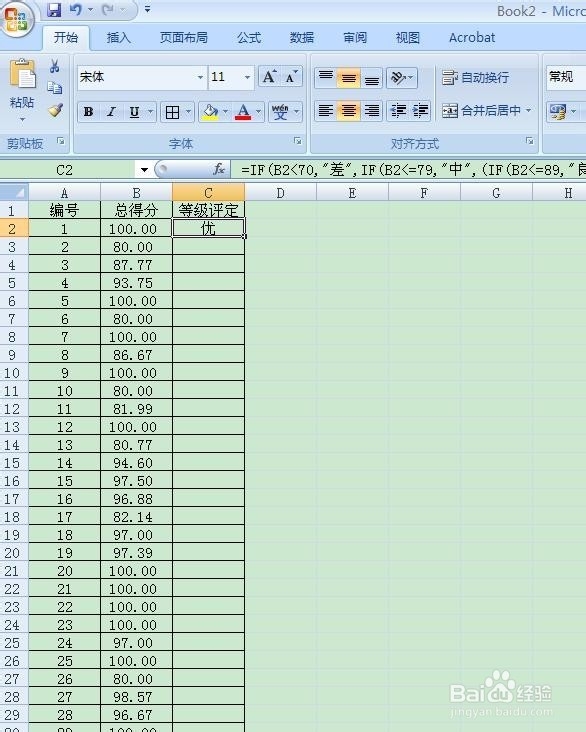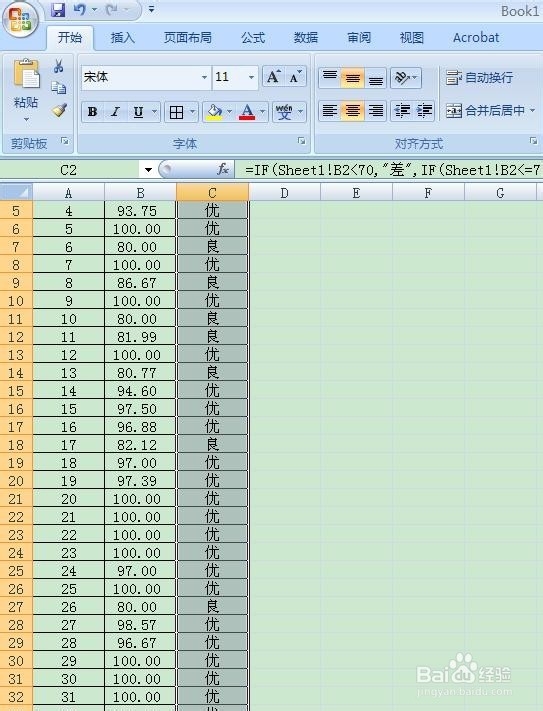如何用excel对成绩结果进行自动评价
1、首先,我们打开excel软件,新建一个工作表。
2、然后将事先准备好的成绩清单和编号录入到excel里来,这个是数据的源头很重要,一定要核对正确,比如编号,成绩等,因为这个直接影响到最后评价等级的准确性,见图所示。
3、然后我们要在该表单的等级评定中取在列C中选择C2位置,输入公式=IF(B2<70,"差",IF(B2<=7刻八圄俏9,"中",(IF(B2<=89,"良","优"))))。公式的意思就是当B2成绩列中的成绩高于89分时,则打优;低于89分高于79分时,则打良;低于79分高于70分时,则打中;低于70分时,则打差;依次类推,举一反三,这样等级公式就输好了。
4、按回车,结果显示优,这小子成绩还不错,呵呵。
5、然后按住C2边角将鼠标往下拖动,直到整个列都铺满,那么B列成绩的评级结果对应的结果就全部显示在C列了。
6、最后,记得点保存,及时存储,防止数据丢失,就这样吧,大家会了吗?可以举一反三哦,触类旁通哦。
声明:本网站引用、摘录或转载内容仅供网站访问者交流或参考,不代表本站立场,如存在版权或非法内容,请联系站长删除,联系邮箱:site.kefu@qq.com。
阅读量:38
阅读量:43
阅读量:20
阅读量:95
阅读量:61